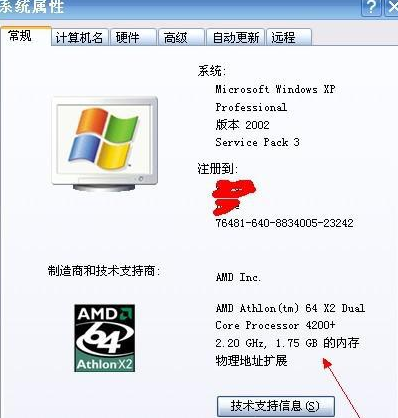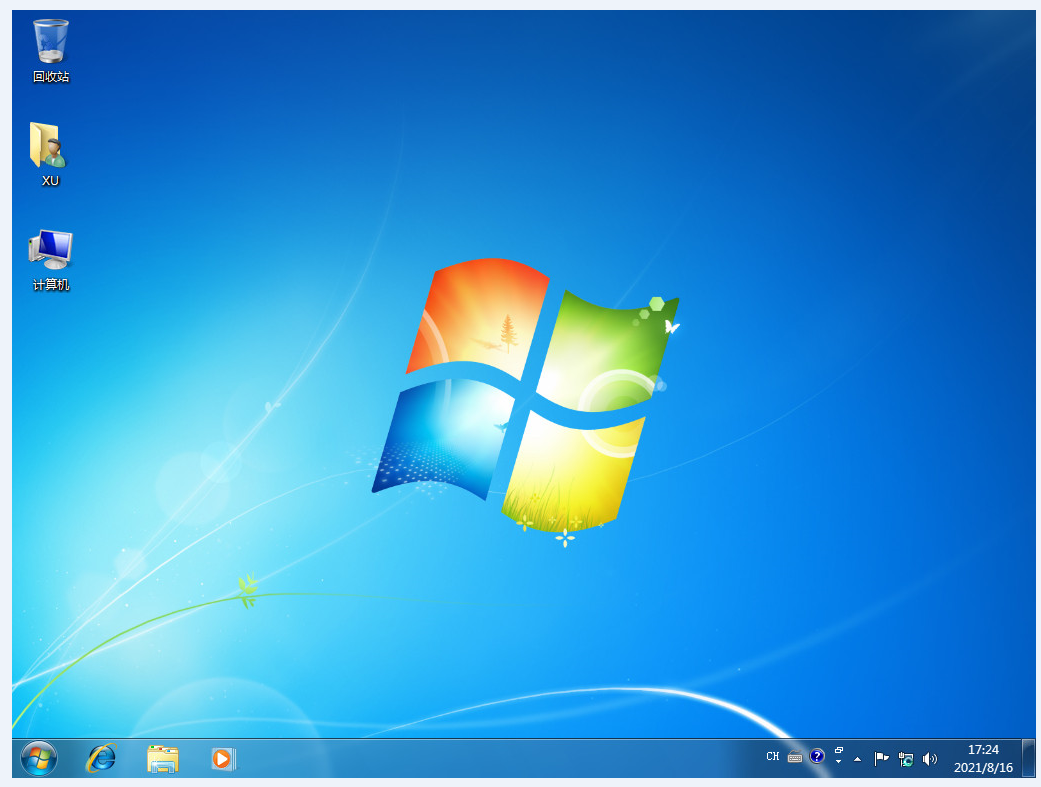笔记本电脑黑屏怎么解决
笔记本电脑黑屏怎么解决?笔记本电脑因为方便携带而深受很多用户的喜爱,但是从性能上来说同价位的笔记本电脑还是没法和台式机相比,在使用的过程中也可能会经常出现一些小故障,那么当我们的笔记本电脑在开机过程中出现黑屏的情况,我们需要如何处理呢?
工具/原料:笔记本电脑
系统版本:windows10系统
品牌型号:戴尔
软件版本:小白一键重装系统
WEEX交易所已上线平台币 WEEX Token (WXT)。WXT 作为 WEEX 交易所生态系统的基石,主要用于激励 WEEX 交易平台社区的合作伙伴、贡献者、先驱和活跃成员。
新用户注册 WEEX 账户、参与交易挖矿及平台其他活动,均可免费获得 WXT 空投奖励。
笔记本电脑黑屏怎么解决:

一、笔记本处于休眠状态
1、 若电脑处于休眠状态,只要随意点任意键就能重新启动了。
2、若不想让电脑休眠的话,可以进行设置,比如:win7系统。就要点击桌面,选择“个性化”—“屏幕保护程序”,在点击“更改电源选项”—更改计算机睡眠时间”—选择“从不”进行设置。
二、屏幕问题
1、开机后黑屏,但有声音的话,那可以尝试连接外置屏幕,看看显卡输出是否正常,若连接外置屏幕后能正常显示,则说明屏幕或排线出现了问题。
2、也可能是接触不良导致的,所以,要重启电脑,若是无效的话,那就是屏幕坏了,要送去维修点进行维修。

三、显卡/主板问题
1、在开机后黑屏,但有声音能进入系统,连接外置屏幕也无效的话,则可能是显卡或主板出现了问题。
2、要拆开外壳,将屏幕和主板的接口弄严实一点,然后在清除有灰尘的地方,在将电脑零件一一安上。
3、若还是没用的话,在要重启电脑,然后按F8,进入安全模式进行杀毒,修复,在重新开机,这样就恢复了。
四、系统问题
1、若黑屏是系统问题导致的话,会有BIOS界面LOGO,并且在屏幕的左上方会有光标闪动,若没用光标,屏幕也会比关机时亮一些。
2、最好重新开机,进入bios,在选定U盘启动,进入pe系统,然后在进行杀毒和修复。
五、电量不足问题
若因电量不足而导致黑屏的话,那么,只要尝试接上电源,这样电脑就恢复正常了。

总结
以上就是关于笔记本电脑黑屏怎么解决的全部文章内容,目前会造成计算机黑屏的原因主要有两个,一是硬件的故障,二是软件的冲突,二者的区别主要在于发生黑屏的位置,即是在开机时发生黑屏,还是在正常启动机器后,在使用的过程中出现黑屏。小编建议先从硬件和连接方面入手,找出根本原因,再对症下药,希望以上内容可以帮到大家。
最客资源网 » 笔记本电脑黑屏怎么解决